لذا ، كيف قم بتثبيت برنامج MongoDB Mac؟ يعتبر MongoDB ، خادم NoSQL آخر ، الأكثر استخدامًا في الوقت الحاضر. يبدو أن هذا في الواقع يُصنف على أنه أكثر من مجرد قاعدة بيانات NoSQL (ولا حتى SQL فقط) نظرًا لأن المحتوى الموجود داخل MongoDB لا يتم تخزينه بالفعل وكذلك استرداده عبر التنسيق الجدولي. هذا يعطي في الواقع نظرة عامة واسعة من MongoDB. خلال هذا المنشور ، سنناقش كيفية تثبيت MongoDB على بيئات عمل Mac.
المحتويات: الجزء 1. متطلبات تثبيت MongoDB على نظام Macالجزء 2. كيفية تثبيت MongoDB على نظام التشغيل Macخلاصة
الجزء 1. متطلبات تثبيت MongoDB على نظام Mac
MongoDB ستكون طريقة لتخزين البيانات التي تعد جزءًا من مجموعة خادم NoSQL (وليس مجرد SQL). الوثائق الرسمية داخل MongoDB هي بالفعل ملفات تعمل بشكل مشابه لعناصر JSON داخل JavaScript. يمكن استخدام كل كلمة رئيسية لميزة في ما يبدو كملف للبحث عن تلك المعلومات. يعتبر Mongo متعدد الاستخدامات نظرًا لأن الملفات قد تحتوي على حقول / مفاتيح معينة ولكن لا يمكن أن تستريح.
وبالتالي فهي تختلف عن خوادم SQL مثل MySQL وكذلك PostgreSQL ، حيث ترتبط الحقول بجداول قاعدة البيانات وكذلك الإدخالات المحددة المرتبطة بالأقسام.
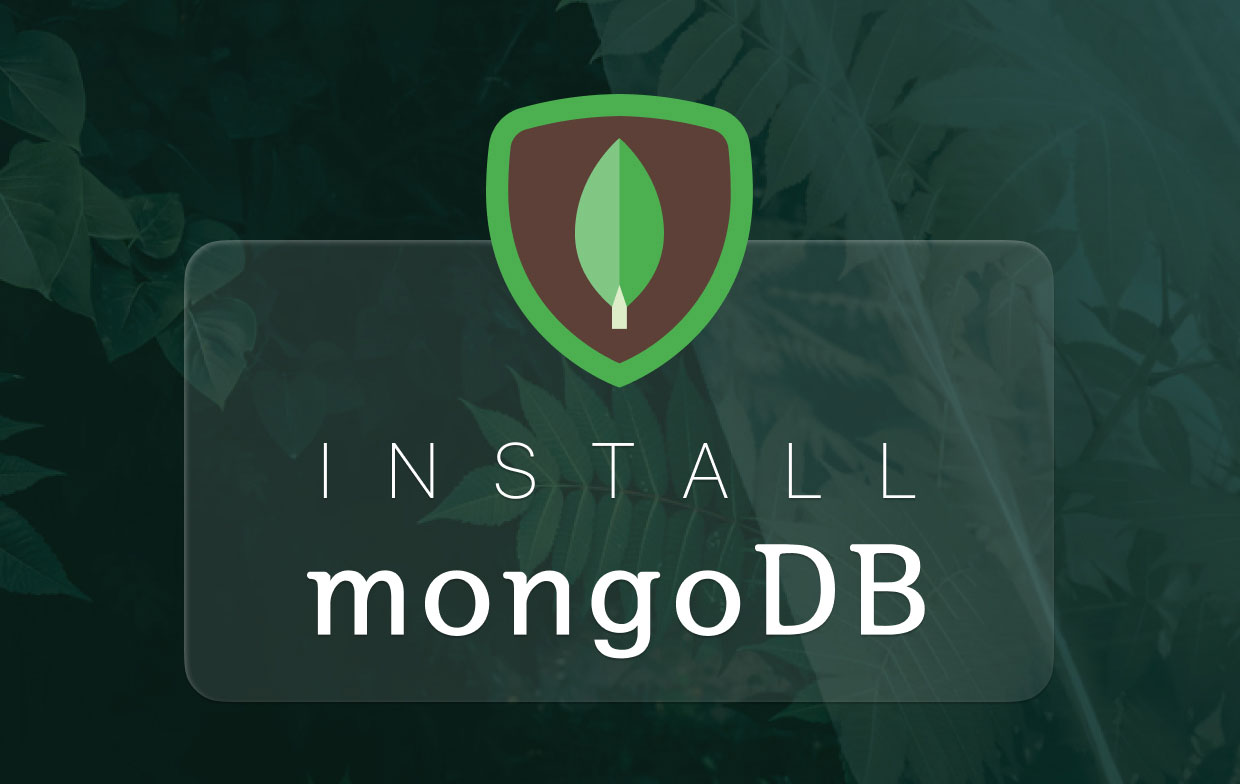
متطلبات الدراسة
- يجب أن تكون قد تعرفت على كل من البرنامج الإداري لنظام التشغيل Mac لأنك حينئذٍ سترغب فقط في القيام بذلك بالتثبيت بالإضافة إلى تشغيل MongoDB.
- علاقات التبعية. ستوجهك إحدى هذه التعليمات عبر طريقتين مهمتين لتثبيت MongoDB على جهاز Mac. طريقة أخرى تستلزم استخدام البيرة.
- البيرة كان بالفعل نظام تعبئة لنظام Mac يسمح أيضًا بتثبيت معظم التطبيقات المفتوحة المصدر (مثل MongoDB) دون عناء نسبيًا مثل كتابة الشراب ، قم بتثبيت MongoDB على نظام Mac. قم بتنفيذ الخطوات الموضحة في كيفية تثبيت وتشغيل MongoDB باستخدام Homebrew على دليل Mac أدناه.
الجزء 2. كيفية تثبيت MongoDB على نظام التشغيل Mac
كيفية تثبيت MongoDB باستخدام البيرة المنزلية:
- يجب عليك القيام به هو إطلاق محطة التطبيق ، ثم بعد ذلك ، يجب إدخال "تحديث الشراب".
- ومن هناك ، بعد الانتهاء من تحديث Homebrew ، قم بتثبيت MongoDB الآن.
- بعد ذلك ، عندما يتم تنزيل MongoDB بنجاح ، يجب الآن إنشاء مجلد يحتوي على "
db". في هذا المجلد ، سيتم تخزين ملفات محتوى Mongo. يمكنك أيضًا إنشاء مجلد في دليل افتراضي باستخدام "mkdir-p /data/db". - الآن ، فقط تأكد من أن هذا "
/data/db"كان المجلد من خلال أذونات للتشغيل. - بعد ذلك ، قم بتشغيل برنامج Mongo الآن في بعض الأنظمة الطرفية للعمل على MongoDB. بعد ذلك ، سيبدأ هذا عملية خوادم mongo.
- بعد ذلك ، يجب عليك أيضًا تشغيل Mongo shell معًا بالعمل مع برنامج mongo الخفي في محطة واحدة فقط ، ومن هناك ، يجب إدخال mongo من خادم طرفي آخر. بعد ذلك ، سيعمل هذا على Mongo shell وبالتالي تطبيق لديه إمكانية الوصول إلى معلومات MongoDB.
- الآن ، اترك صدفة مونجو بالضغط استقال.
- بعد ذلك ، توقف عن برنامج Mongo بالضغط على المفاتيح "
Command + C".
كيفية تثبيت MongoDB على نظام Mac بالتنزيل اليدوي
- للبدء ، يجب عليك أولاً تنزيل الإصدار الدقيق من MongoDB ، ما عليك سوى التوجه إلى صفحة الويب الرئيسية لـ MongoDB ، ثم إلى لوحة التنزيل.
- بعد الحصول على MongoDB ، يجب عليك الآن نقل ملف zip أو
.tgzكان تنسيق ملف مضغوط ، يجب عليك الآن التوجه إلى المجلد حيث تم حفظ Mongo. - بعد ذلك ، يجب عليك الآن استخراج ملف مضغوط لـ MongoDB الموجود في الأرشيف الذي تم تنزيله ، ثم بعد ذلك ، إعادة تسمية المجلد إلى أكثر متعة.
- بعد ذلك ، عندما يتم تنزيل MongoDB بنجاح ، يجب الآن إنشاء مجلد يحتوي على "
db". يمكنك أيضًا إنشاء مجلد في دليل افتراضي باستخدام "mkdir-p /data/db". - من هناك ، فقط تأكد من أن هذا "
/data/db"مجلد من خلال أذونات التشغيل. - بعد ذلك ، قم بتشغيل برنامج Mongo الآن في بعض الأنظمة الطرفية للعمل على MongoDB. بعد ذلك ، سيبدأ هذا عملية خوادم mongo.
- بعد ذلك ، يجب عليك أيضًا تشغيل Mongo shell جنبًا إلى جنب مع العمل الخفي من mongo في محطة واحدة فقط ، ومن هناك ، يجب إدخال mongo من خادم طرفي آخر. بعد ذلك ، سيعمل هذا على Mongo shell وبالتالي تطبيق لديه إمكانية الوصول إلى معلومات MongoDB.
- بعد ذلك ، يجب عليك ترك مونجو شل بالضغط على "إنهاء".
- بعد ذلك ، يجب عليك أيضًا التوقف عند برنامج Mongo عن طريق الضغط على المفاتيح "
Command + C".
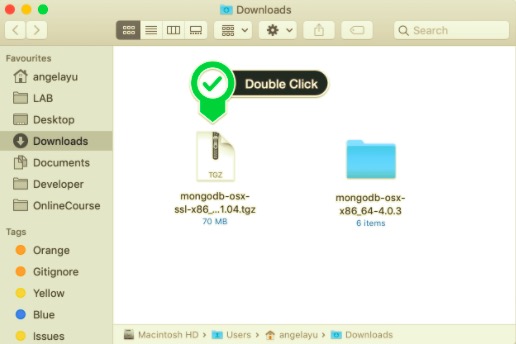
خلاصة
تم تناول هذه المقالة حول كيفية تثبيت MongoDB على جهاز Mac. إلى جانب الإرشادات والتعليمات الواردة ، نقدم أيضًا نظرة ثاقبة موجزة حول ماهية MongoDB. نقوم أيضًا بإدخال دليل خطوة بخطوة حول كيفية تثبيت MongoDB باستخدام Homebrew.

إذا كنت تريد إلغاء تثبيت MongoDB يومًا ما ، فيمكنك استخدام PowerMyMac لإلغاء تثبيته تمامًا ببضع نقرات. إنه برنامج قوي ومهني لإلغاء تثبيت Mac يساعدك حذف التطبيقات غير المرغوب فيها، وكذلك الملفات المرتبطة بها. يمكنك أيضًا استخدامه في تنظيف جهاز Mac الخاص بك، قم بتحرير مساحة للحفاظ على صحة جهاز Mac الخاص بك. نأمل أن تكون هذه المقالة مفيدة للغاية بالنسبة لك. هل لديك يوم مثمر ورائع في المستقبل.



